Слайд 2Начало установки
Юмла проверяет все ли параметры вашего веб-сервера в нужном состоянии (для
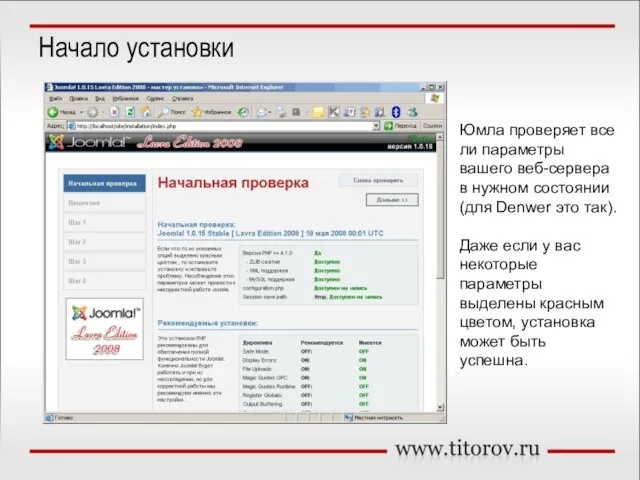
Denwer это так).
Даже если у вас некоторые параметры выделены красным цветом, установка может быть успешна.
Слайд 3Приведен текст лицензии GNU/GPL
занятно, но если нет желания тратить время сегодня, просто
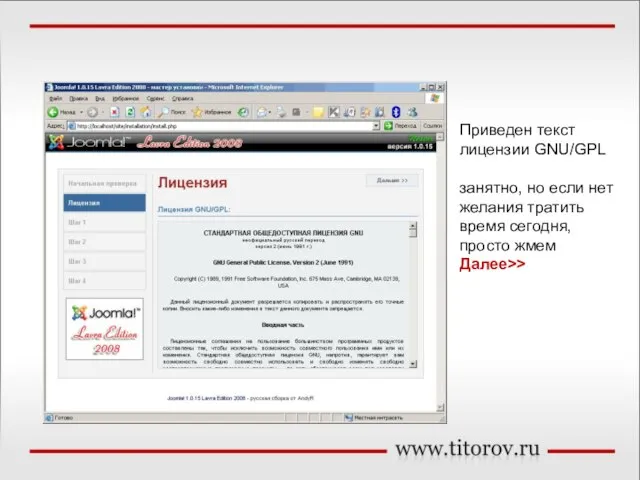
жмем Далее>>
Слайд 4Шаг 1. Конфигурация базы данных MySQL
Имя хоста: localhost
Пользователь: root
База данных: site_db
Префикс: любой
Установить

демо- данные: да
(по крайней мере в первый раз)
Слайд 5Если какие-то ваши данные о базе данных mySQL будут некорректными, вы не
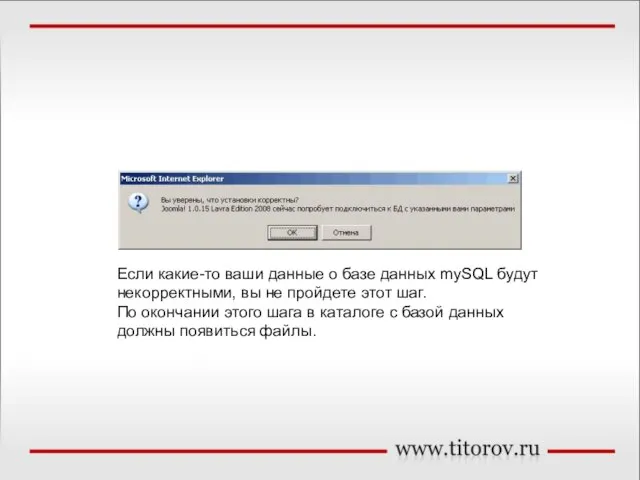
пройдете этот шаг.
По окончании этого шага в каталоге с базой данных должны появиться файлы.
Слайд 6Шаг 2. Имя вашего сайта
Имя может быть любым, содержать русские буквы.
В дальнейшем
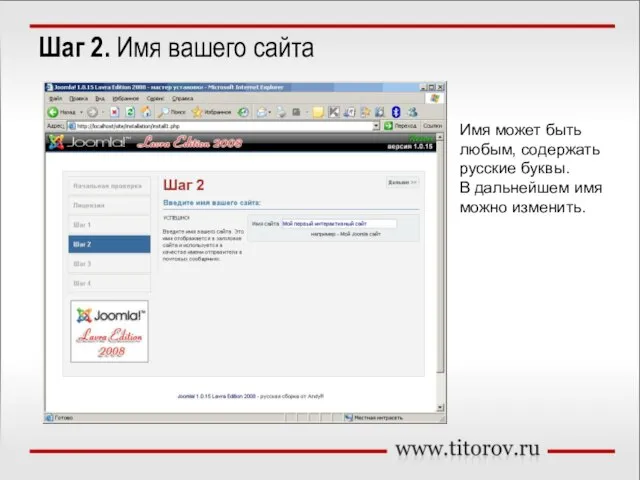
имя можно изменить.
Слайд 7Шаг 3. Пароль администратора
Введите и запомните пароль администратора. После он будет нужен
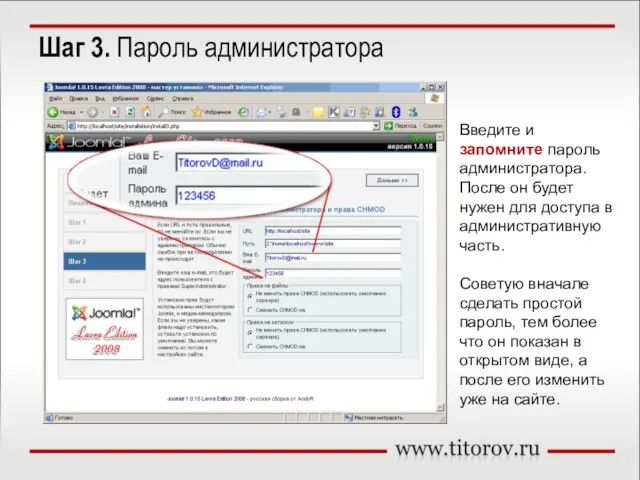
для доступа в административную часть.
Советую вначале сделать простой пароль, тем более что он показан в открытом виде, а после его изменить уже на сайте.
Слайд 8Шаг 4. Удаление каталога installation
Как следует из комментария на слайде удалите каталог
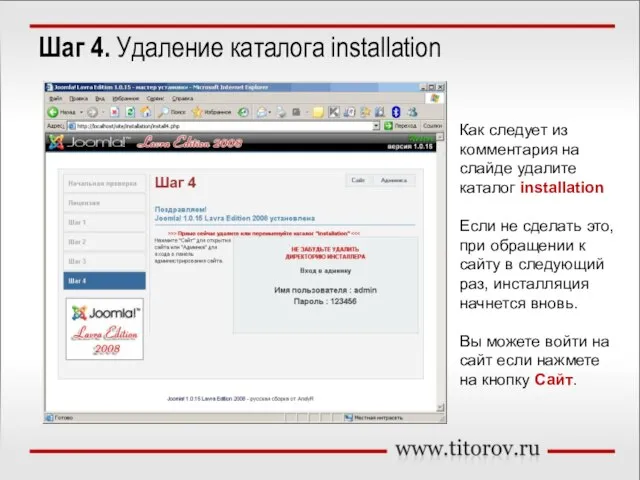
installation
Если не сделать это, при обращении к сайту в следующий раз, инсталляция начнется вновь.
Вы можете войти на сайт если нажмете на кнопку Сайт.
Слайд 9Результат вашей работы: сайт с демо-данными
Вот и все. Вы получили сайт с
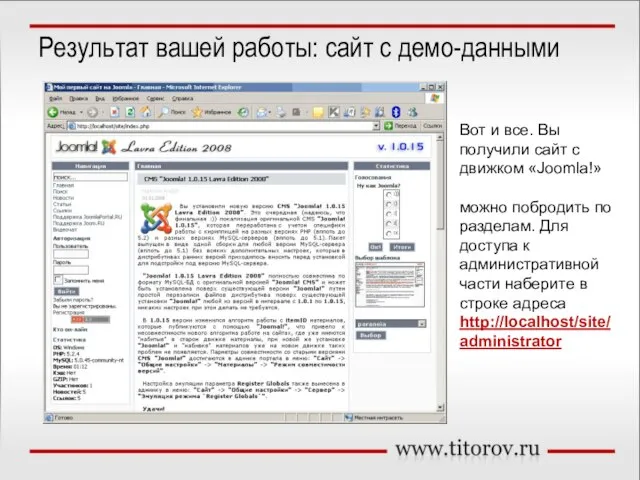
движком «Joomla!»
можно побродить по разделам. Для доступа к административной части наберите в строке адреса
http://localhost/site/administrator
Слайд 10Вход в административную часть
Имя входа: admin
Пароль: то что вы ввели на шаге
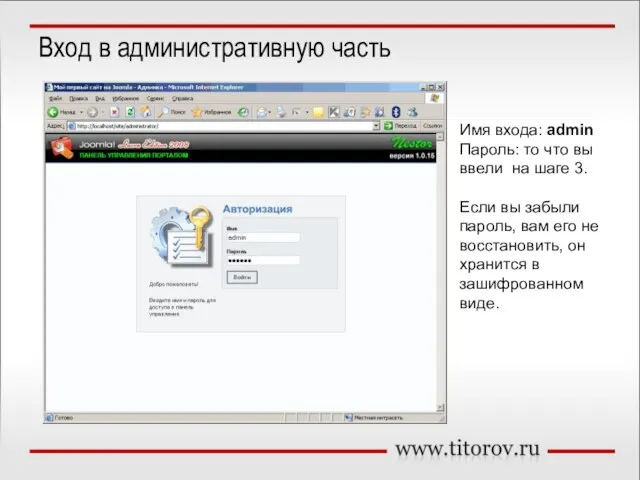
3.
Если вы забыли пароль, вам его не восстановить, он хранится в зашифрованном виде.
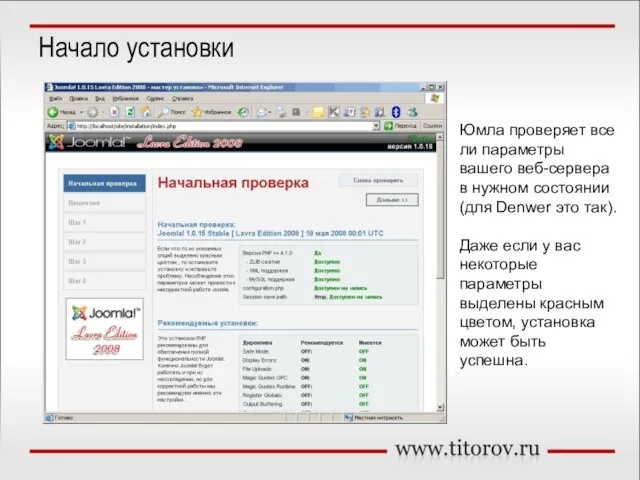
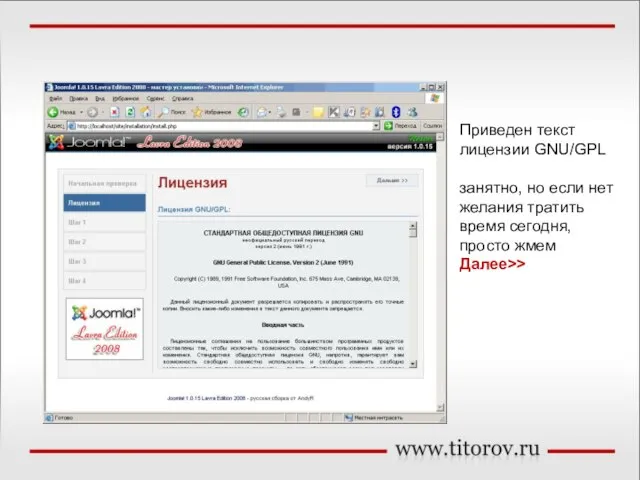

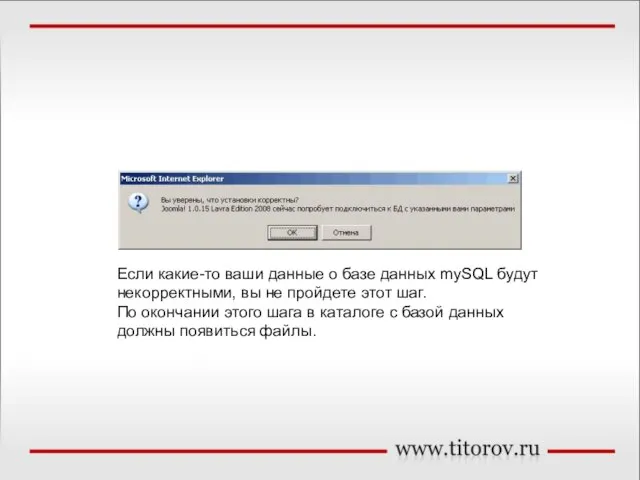
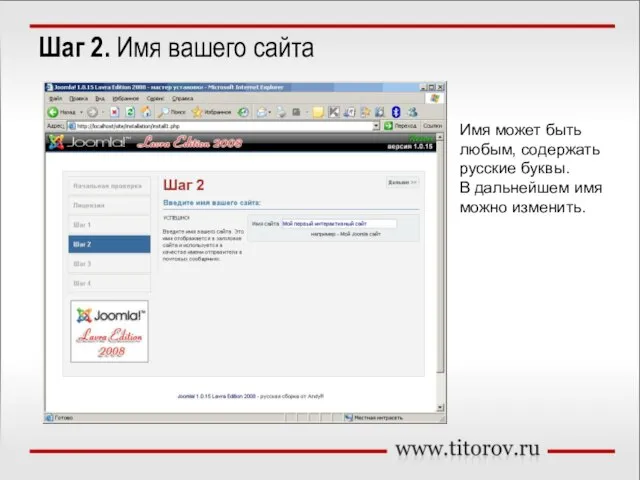
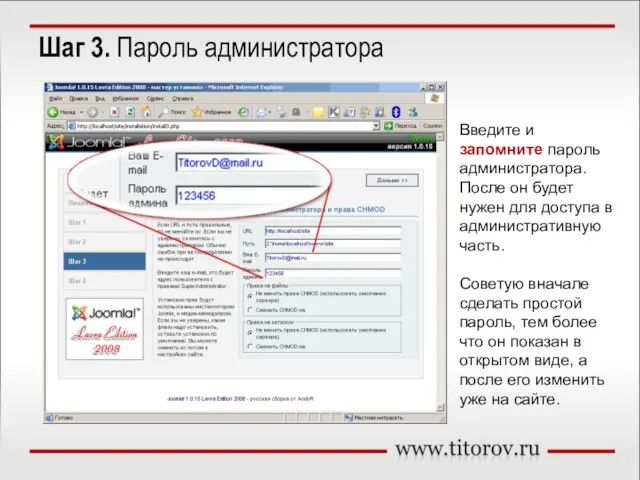
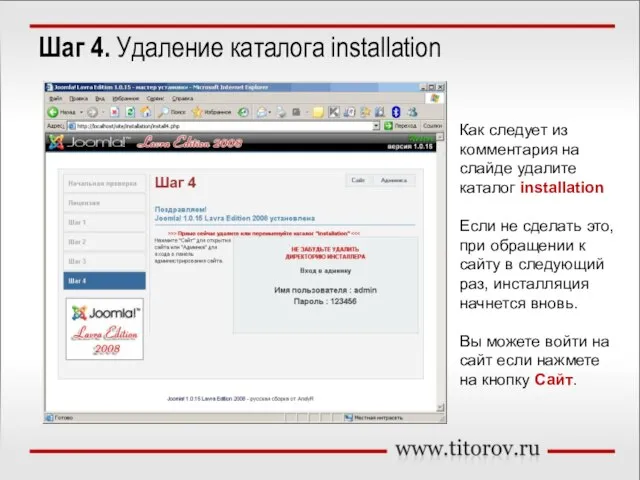
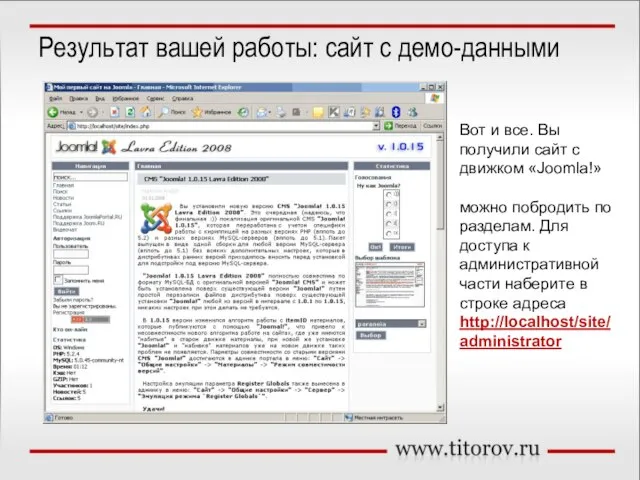
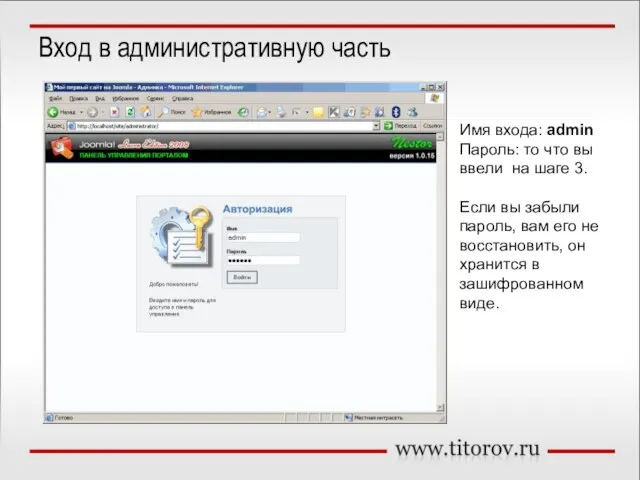
 Презентация на тему Человек и информация (3 класс)
Презентация на тему Человек и информация (3 класс)  Интеграция с ФГИС Меркурий в типовых решениях 1С
Интеграция с ФГИС Меркурий в типовых решениях 1С Электронные таблицы обработка числовой информации в электронных таблицах
Электронные таблицы обработка числовой информации в электронных таблицах Логические основы ЭВМ
Логические основы ЭВМ Академия роботов. Вертолет Helicopter
Академия роботов. Вертолет Helicopter Розробка системи автоматизованої перевірки (тестування) знань курсантів
Розробка системи автоматизованої перевірки (тестування) знань курсантів Текстовые документы и технологии их создания. Обработка текстовой информации
Текстовые документы и технологии их создания. Обработка текстовой информации Компьютерное моделирование/ Геофизика
Компьютерное моделирование/ Геофизика Разработка тестов. Практическая работа № 5
Разработка тестов. Практическая работа № 5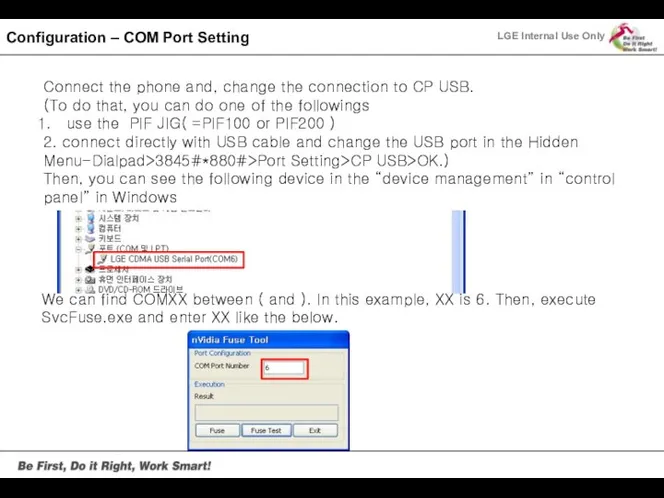 Configuration – COM Port Setting
Configuration – COM Port Setting Понятие потоков ввода/вывода
Понятие потоков ввода/вывода Провайдер ФАУ МО РФ ЦСКА г. Москва
Провайдер ФАУ МО РФ ЦСКА г. Москва Создание 3D модели на основе операций твердотельного моделирования.(3 занятие)
Создание 3D модели на основе операций твердотельного моделирования.(3 занятие) Ithub-2
Ithub-2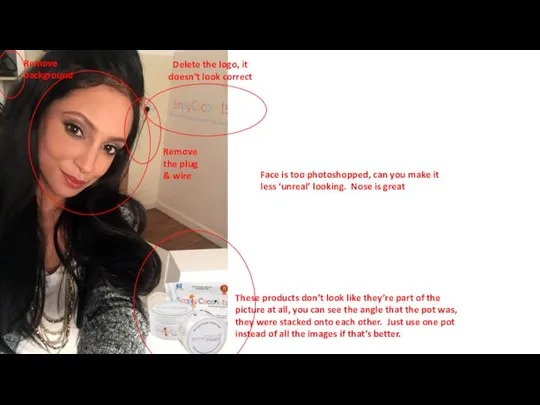 Changes to editorial photо
Changes to editorial photо Волшебство анимации
Волшебство анимации Створити інфографіку
Створити інфографіку Лекция 1-4 (Топологии_Методы доступа_Архитектура)
Лекция 1-4 (Топологии_Методы доступа_Архитектура) Компьютерные технологии
Компьютерные технологии Информация вокруг нас
Информация вокруг нас Электронные таблицы. Электронные таблицы
Электронные таблицы. Электронные таблицы Владение информационными технологиями – путь к успеху
Владение информационными технологиями – путь к успеху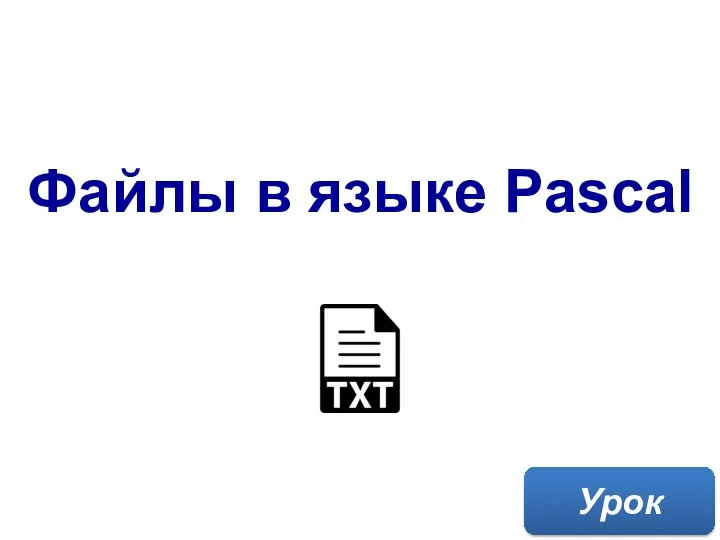 Файлы в языке Pascal
Файлы в языке Pascal Первые вирусные атаки
Первые вирусные атаки Программист. Билл Гейтс
Программист. Билл Гейтс Объекты
Объекты Кодирование информации
Кодирование информации Диаграммы в Excel
Диаграммы в Excel